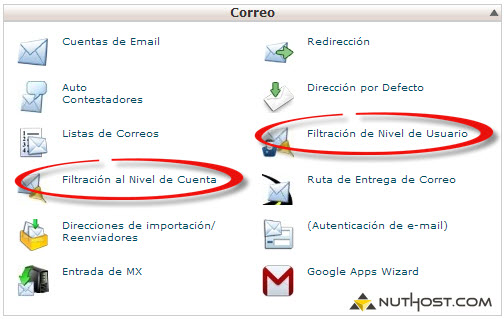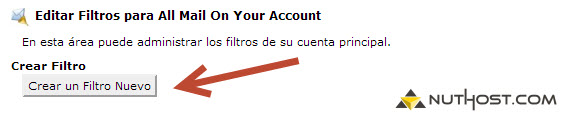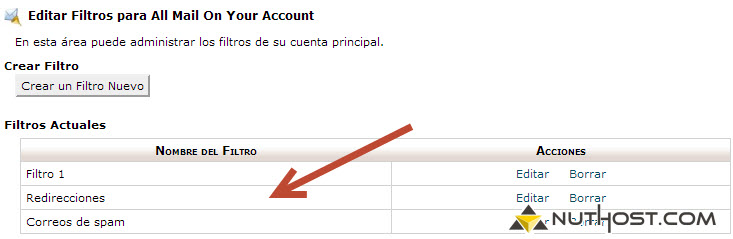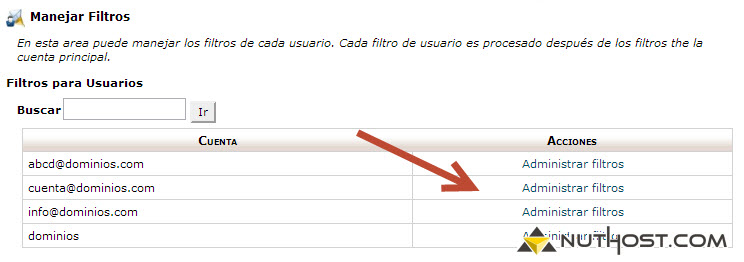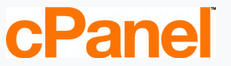 cPanel permite configurar funciones de correo independientemente de las que pueden realizarse a través de Webmail. Una de ellas es la incorporación de filtros de mensajes para un dominio completo o cuentas independientes de email dentro del mismo, que realizan acciones automáticas con los mensajes entrantes y salientes. Con este tutorial pueden configurarse ambos fácilmente.
cPanel permite configurar funciones de correo independientemente de las que pueden realizarse a través de Webmail. Una de ellas es la incorporación de filtros de mensajes para un dominio completo o cuentas independientes de email dentro del mismo, que realizan acciones automáticas con los mensajes entrantes y salientes. Con este tutorial pueden configurarse ambos fácilmente.
1. Ubique las opciones de filtros en cPanel.
Existen dos opciones para crear filtros de cuentas de correo en cPanel. Una es a nivel Usuario, y la otra a nivel Cuenta. La diferencia está en que a nivel Usuario puede configurar filtros para cada una de las cuentas de email en particular. En la filtración a nivel Cuenta, los filtros configurados rigen para todas las casillas de email del dominio.
* Configurar filtros a nivel CUENTA
1. Comience un filtro desde el botón “Crear un filtro nuevo”
2. Complete la información de su filtro
Nombre del filtro: Dé un nombre identificatorio para el filtro que configurará. Por ejemplo “Filtro para Spam” o “Importantes”, etc. Reglas: Desde aquí especificará cuáles son los mensajes que se filtrarán. Forme el criterio de la forma “mensajes provenientes de una dirección igual que direccion@dominio.com”, “mensajes con un asunto que contiene la palabra OFFER”, etc. Puede agregar más criterios excluyentes y no excluyentes con el botón “+” de la derecha. Acciones: Desde aquí configurará la acción a realizar con los mensajes indicados anteriormente. Puede “redireccionar a correo dirección@dominio.com”, o “descartar mensaje”. Puede ver un listado completo de las opciones que permite cPanel en este link. Aquí también puede agregar criterios con el botón “+” de la derecha. Por último, agregue el filtro ya configurado con el botón “Activar”.
3. Ubique los filtros creados en la página principal de “Filtración a nivel Cuenta”
* Configurar filtros a nivel USUARIOS
1. Ingrese en la opción “Filtración a nivel de Usuario” de cPanel
Verá un listado de las cuentas de correo creadas para su dominio. Puede elegir una y configurar filtros para esa casilla específicamente clickeando sobre “Administrar filtros” en la que corresponda.